Pernahkah sobat pengguna windows 7 berniat untuk mengganti background log on screen windows 7 sobat? Mungkin sobat ada yang bingung, apa sih windows log on background screen itu? itu loh, kalau windows kita buat password sebelum kita masuk ke windows kita harus masukkan password, dan backgroundnya itu seperti gambar dibawah, nah yang gambar background itulah yang akan kita ganti, contohnya seperti punya saya lihat gambar diatas.
Nah, bagaimana cara menggantinya? itu lah yang akan kita bahas disini.
Caranya simpel karena kita akan menggunakan bantuan software gratis yang diberi nama "Windows 7 Log on Background Changer".
Dengan menggunakan aplikasi ini untuk mengganti background Log on Windows 7 akan mudah sekali, sobat tinggal download software gratis ini, setelah itu ekstrak seperti biasa dari Rar File, Software ini disediakan 2 versi buat sobat, ada yang portable ada juga yang bisa diinstall, kalau sobat tidak mau install software ini, sobat tinggal jalankan saja yang versi portablenya, kedua versi ini langsung disediakan di file Rar yang akan sobat download.
Setelah diekstrak, jalankan saja yang mana sobat mau, kemudian pilih foto atau gambar yang akan sobat jadikan background, setalah itu klik Apply, background log on pilihan sobat langsung jadi, simple bukan?
Nah untuk memastikan, log off atau kalau mau restart komputer sobat dan lihat perbedaanya.
Software ini bisa dijalankan di 32bit maupun 64 bit. Sobat Berminat? Sobat bisa langsung download di situs resminya, gratis tentunya..hehe, Untuk mengembalikan ke background awal atau aslinya lagi, gampang koq, buka lagi aplikasinya kemudian kemudian pilh gambar atau foto default.
Selamat mencobar yah, semoga bermanfaat.Jangan lupa berikan tanggapannya yah.
Salam


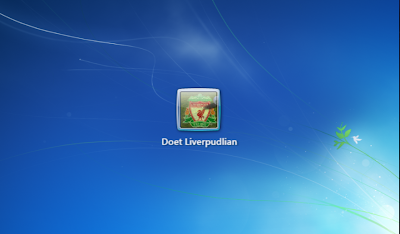


0 Comments